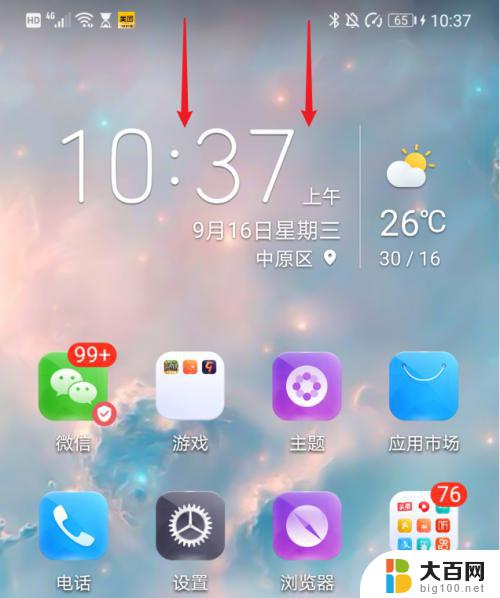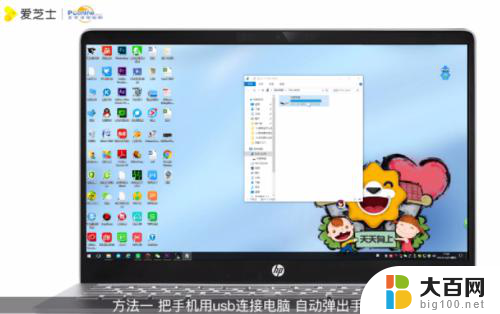华为手机怎么把相片传到电脑 华为手机如何将照片和视频传输到电脑
更新时间:2024-03-26 16:45:26作者:jiang
华为手机作为一款备受欢迎的智能手机品牌,其拍摄功能十分强大,用户经常会用手机拍摄大量的照片和视频,随着存储空间的增加,用户往往会遇到照片和视频存储不够的问题。为了解决这个问题,许多用户会选择将华为手机中的照片和视频传输到电脑中进行存储,以释放手机空间。华为手机如何将照片和视频传输到电脑呢?下面就让我们来看看具体的操作步骤。
操作方法:
1.将华为手机通过数据线与电脑连接,之后,从顶部下拉进入通知栏。
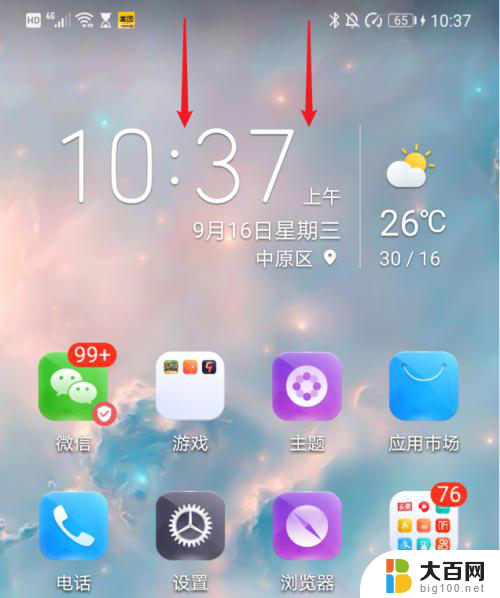
2.在通知界面,点击USB更多选项进入。
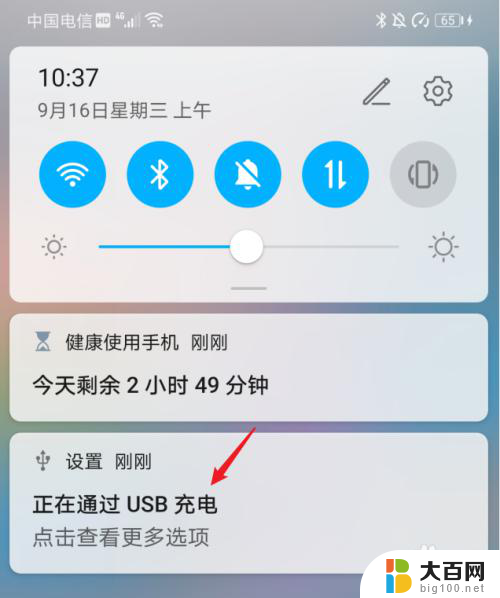
3.进入后,在USB连接方式下方,选择传输照片。
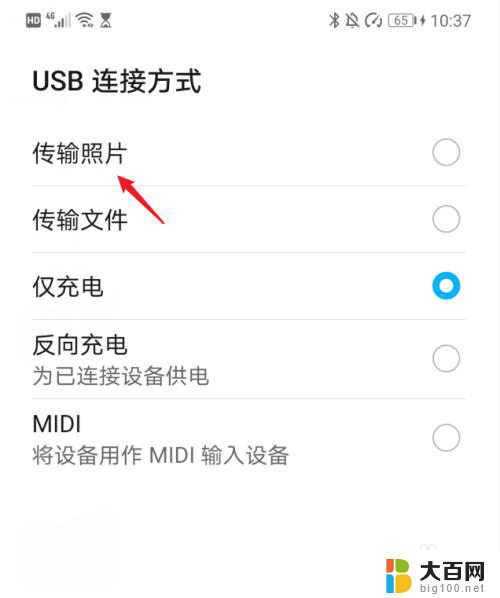
4.点击后,双击此电脑进入,选择手机设备名称。
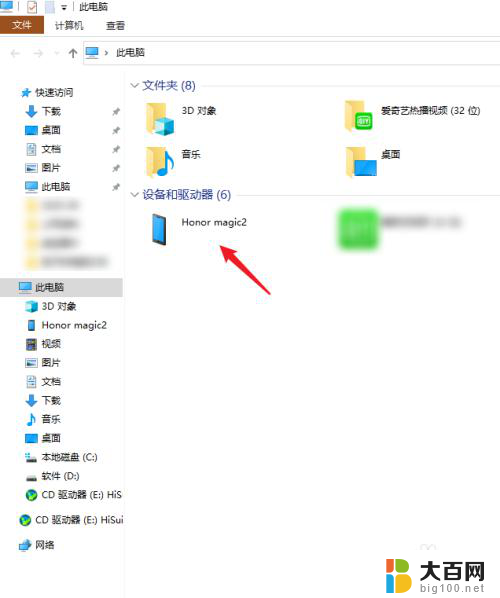
5.进入手机内部存储后,右键点击DCIM文件夹下的camera文件夹。将其复制。
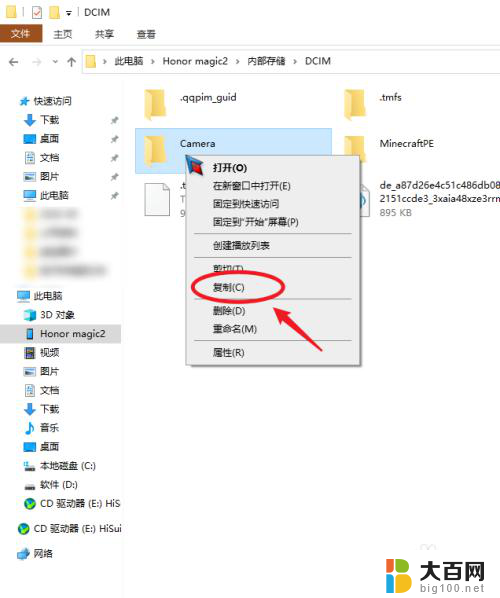
6.复制后,进入电脑其他的磁盘右键粘贴,等待导入进度完成即可。
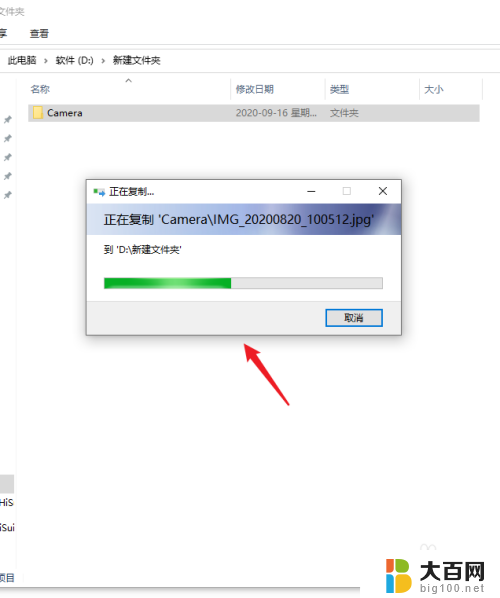
以上就是华为手机如何将照片传输到电脑的全部内容,如果您遇到这个问题,不妨尝试以上方法来解决,希望对大家有所帮助。